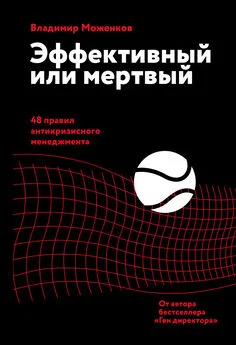Владимир Пташинский - Эффективное делопроизводство
- Название:Эффективное делопроизводство
- Автор:
- Жанр:
- Издательство:046ebc0b-b024-102a-94d5-07de47c81719
- Год:2008
- Город:Санкт-Петербург
- ISBN:978-5-91180-961-4
- Рейтинг:
- Избранное:Добавить в избранное
-
Отзывы:
-
Ваша оценка:
Владимир Пташинский - Эффективное делопроизводство краткое содержание
Все согласятся, что чем лучше организовано делопроизводство, тем эффективнее и удачнее бизнес в целом. Поэтому правильному построению этого процесса всегда уделялось немало внимания и средств. С появлением компьютерных технологий в делопроизводстве произошла настоящая революция: сейчас работать с документами намного проще и быстрее, чем во времена пишущих машинок. Однако компьютеры не отменяют деловых бумаг и документооборота – пусть он и стал электронным. В этой книге систематизирована информация о различных деловых документах, принципах документооборота, рассказано об организации делопроизводства. Кроме того, даны «рецепты» действительно эффективного делопроизводства – с помощью различных программ и утилит. Приведены также практические рекомендации по эффективному использованию офисного оборудования, рабочего пространства и времени.
Эффективное делопроизводство - читать онлайн бесплатно ознакомительный отрывок
Интервал:
Закладка:
Для сканирования прозрачных оригиналов – пленок, диапозитивов, слайдов или негативов – необходимо воспользоваться специальными сканерами для фотолюбителей или, что проще, адаптером для слайдов, который прилагается к офисному сканеру или приобретается отдельно. Оптическое разрешение для такой операции должно быть не ниже 1200 dpi.
Самый компактный графический формат, в котором сохраняются отсканированные изображения, – JPEG. Изображение в этом формате сжимается, и качество немного теряется. В форматах BMP и TIFF изображение не сжимается или сжимается незначительно, файлы при этом занимают много места на диске, зато сохраняется высочайшее качество.
Наименьших искажений при сканировании можно добиться, если установленное разрешение кратно максимальному. Например, при максимальном разрешении 600 dpi результат будет лучше, если установить уровень разрешения 300, а не 400 dpi.
При сканировании следует использовать как можно более качественный оригинал. В этом случае экономится время на последующей доводке электронного изображения до хорошего уровня.
При сканировании газетной статьи лучше подкладывать под нее лист черной бумаги, чтобы текст, напечатанный на обратной стороне газеты, меньше проступал.
OCR, или Машинопись без машинистки
Компьютер научился «видеть» еще до появления веб-камер. Речь опять идет о сканере – устройстве преобразования графической информации в машинный вид. В результате сканирования изображения (как уже упоминалось, это процесс проведения лазерным лучом по поверхности изображения, когда оно точка за точкой переводится в цифровой вид), в памяти компьютера создается так называемая битовая карта – совокупность точек, более или менее точно соответствующая исходному изображению. Такую электронную картинку можно вставлять в документы, редактировать, менять и распечатывать. Распечатка будет более или менее измененной ксерокопией исходного рисунка. Если в качестве оригинала использован текст, то при распечатке отсканированной страницы получится просто ее ксерокопия. Так, кстати, и работает большинство офисных многофункциональных аппаратов. При небольшом объеме ксерокопирования в офисе компьютер со сканером и принтером вполне заменят ксерокс.
Самые проницательные офисные работники, изучив возможности сканера, сразу подумали, можно ли таким образом постранично вводить тексты в компьютер без набора их вручную. К сожалению, этого сделать нельзя. Сканер действительно передает в компьютер изображение страницы текста, но это битовая карта – картинка, работать с которой как с текстом, то есть с набором букв и символов, невозможно. Кстати, объем файла битовой карты раз в 30–40, а то и в 100 раз превышает размер адекватного по содержанию текстового файла. Получить текст из картинки можно, для этого существуют программы OCR (Optical Character Recognition – оптическое распознавание символов).
Долгое время программы распознавания работали не слишком аккуратно, допускалось большое количество ошибок, качество распознавания сильно зависело от качества сканирования. В результате, помучившись с настройками, проще было заново набрать текст вручную. Однако пытливый ум компьютерщиков, опираясь на серьезные научные изыскания, смог предложить практичный программный инструмент, основанный на принципе фонтанного преобразования (от англ. font – шрифт). В отличие от большинства других компьютерных приложений, программы распознавания не так разнообразны, в нашей стране известно всего два брэнда – Finereader от фирмы ABBYY, и CuneiForm – от Cognitive Technologies. Обе фирмы – российские, и программы работают с русским языком.
Конкурируя между собой, оба приложения год от года совершенствуются. FineReader (дословный перевод с английского – прекрасный чтец) больше известна как автономный продукт, который продается (а в наших условиях чаще просто заимствуется) отдельно, в то время как CuneiForm часто поставляется в комплекте со сканерами. Поскольку принцип работы обеих программ идентичен, далее не будет уточняться, о какой именно программе идет речь.
Как бы совершенна ни была программа, это не человек, и в работе с ней должны быть соблюдены некоторые условности. Системы распознавания обычно имеют автоматический режим «сканируй и распознавай» (англ. scan&read). Однако для качественной работы лучше настроить программу на конкретный вид текста и качество бумаги вручную, особенно если предстоит работать с большим объемом однотипной исходной информации. Рассмотрим основные этапы работы программы.
Сканирование текста.Важно, чтобы изображение было отсканировано с хорошим разрешением (300 dpi) в режиме черно-белой графики. Как правило, эти установки срабатывают по умолчанию, если сканирование ведется из самой программы распознавания; если нет, то их нужно установить вручную.
Текст должен сканироваться построчно, то есть страницу нужно положить на стекло сканера без перекоса. Это важно, так как распознавание ведется также построчно, а если изображение перекошено, то некоторые символы из одной строки программа может распознать как принадлежащие другой (особенно если встречаются буквы с надстрочными или подстрочными знаками, например «й» или «ё»).
Сегментирование.Большинство текстов имеет разнообразные элементы оформления – картинки, таблицы и т. д. либо разбито на колонки или сегменты. Для удобства их обработки в программе распознавания существует операция сегментирования. Она разбивает всю страницу на блоки, нумерует их, и распознанный текст впоследствии располагается именно в порядке расположения этих сегментов. Сегменты с картинками после сегментации можно исключить, если они не нужны, что намного повысит эффективность работы.
Распознавание.Основная операция – распознавание – происходит быстро и наглядно: в отдельном окошке программа прокручивает отсканированную картинку, отмечая так называемые неуверенно опознанные символы. Обычно процент распознавания довольно высок – до 99 %, но в зависимости от конкретного текста и условий он может быть меньше.
Программе необходимо указать, какой язык следует распознать. В современных деловых текстах могут встречаться иностранные слова, обычно английские, поэтому оптимальным будет выбор русского и английского языков одновременно.
По окончании распознавания можно вручную подправить эти места, а можно для ускорения процесса принять текст, каким он получился, чтобы впоследствии его обработала программа проверки орфографии.
Проверка и сохранение.В программах распознавания есть собственная система проверки орфографии – Spellchecker. Этот этап можно опустить и просто сохранить текст в формате, например, Word, а затем открыть его, отредактировать и исправить орфографию.
Читать дальшеИнтервал:
Закладка:



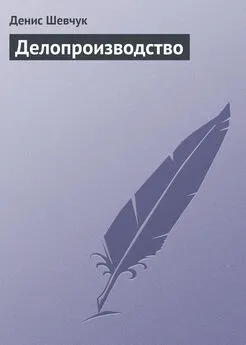
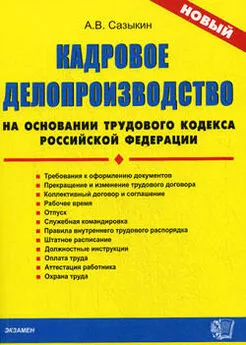


![Владимир Моженков - Эффективный или мертвый [48 правил антикризисного менеджмента] [litres]](/books/1063524/vladimir-mozhenkov-effektivnyj-ili-mertvyj-48-prav.webp)